U盘制作Windows10系统教程(详细步骤教你轻松将Windows10安装到U盘上)
198
2025 / 09 / 16
在日常使用电脑的过程中,我们经常需要重新安装操作系统。而使用U盘制作并安装Win7系统是一种方便、快捷的方式,本文将详细介绍如何通过U盘来制作和安装Win7系统。

1.准备工作:
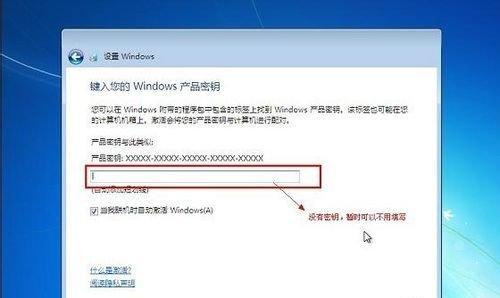
在制作U盘启动盘之前,我们需要准备一个16GB以上的U盘、一台可正常运行的电脑以及Win7系统镜像文件。
2.下载Win7镜像文件:
在官方网站或其他可信源下载合适的Win7系统镜像文件,并保存在本地磁盘中。
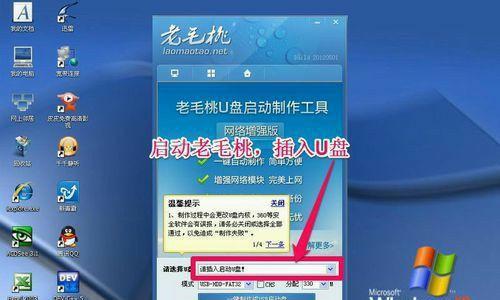
3.获取制作U盘启动盘工具:
通过搜索引擎下载并安装一个可靠的制作U盘启动盘的工具,比如Rufus、UltraISO等。
4.插入U盘并打开制作工具:
将准备好的U盘插入电脑,并打开之前下载并安装好的制作U盘启动盘工具。
5.选择Win7系统镜像文件:
在制作工具中选择已下载好的Win7系统镜像文件,并确保选择了正确的U盘设备。
6.设置U盘启动选项:
在制作工具中选择U盘的启动选项,一般为MBR分区模式和UEFI模式中的一种。
7.开始制作U盘启动盘:
点击制作按钮,开始将Win7系统镜像文件写入U盘,并等待制作过程完成。
8.重启电脑并选择U盘启动:
将制作好的U盘插入需要安装Win7系统的电脑中,重启电脑并按照提示选择U盘作为启动设备。
9.进入Win7安装界面:
当电脑成功从U盘启动后,会进入Win7安装界面,按照提示进行语言、时间和键盘布局选择。
10.安装Win7系统:
在安装界面上,选择“安装”按钮开始安装Win7系统,并按照指示完成安装过程。
11.设置个人化选项:
完成基本安装后,系统会要求进行一些个人化设置,如计算机名、密码、网络连接等。
12.安装驱动程序:
在完成基本设置后,需要安装相应的驱动程序,以保证电脑硬件能够正常工作。
13.更新系统和安装必要软件:
通过WindowsUpdate功能更新系统,安装重要的安全补丁,同时安装必要的软件,如浏览器、办公软件等。
14.数据迁移和备份:
完成系统安装后,可以迁移和备份个人重要数据,以免丢失或受损。
15.系统优化:
对新安装的Win7系统进行必要的优化操作,如清理垃圾文件、优化启动项等。
通过使用U盘制作并安装Win7系统,我们可以轻松、快捷地完成操作系统的安装过程。只需准备好U盘、Win7系统镜像文件和制作工具,并按照本文所述的步骤进行操作,就可以顺利安装Win7系统,享受流畅的操作体验。
